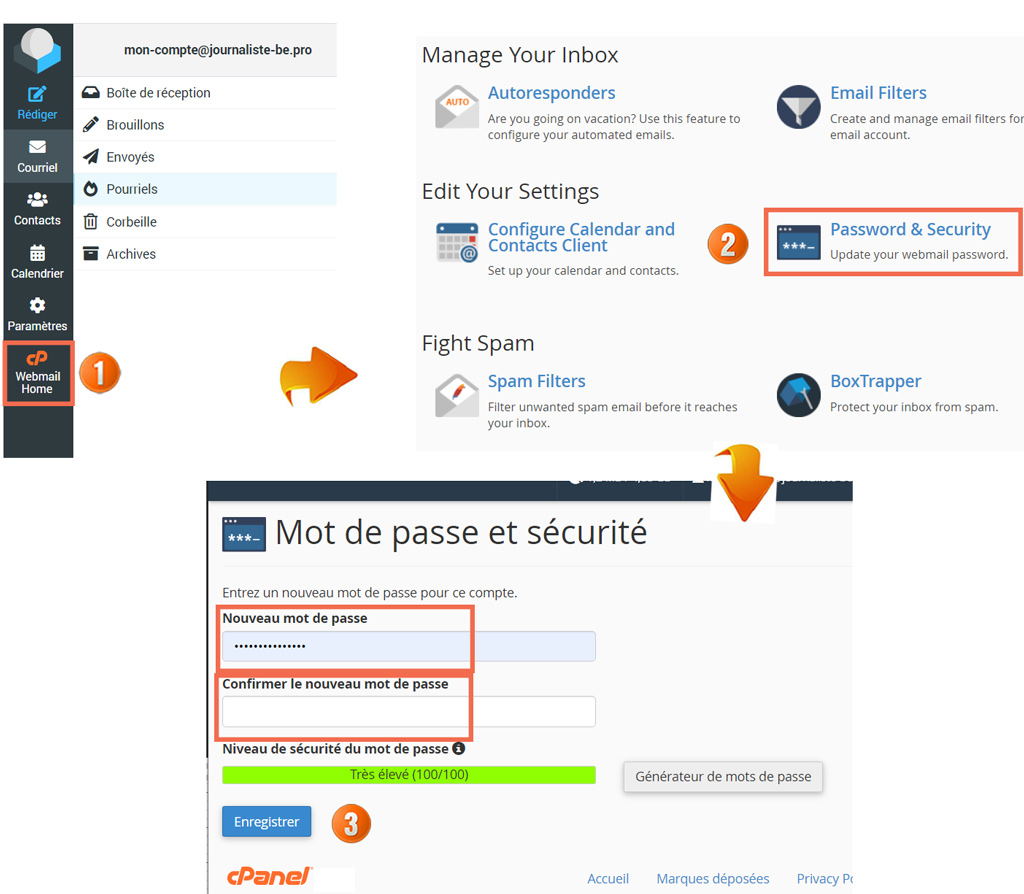Nous présentons ci-dessous deux méthodes en fonction de l’interface graphique que vous avez choisie.
1 – Si vous utilisez la nouvelle interface (Elastic) cliquez sur WebMail Home ![]()
La page d’accueil s’affiche cliquez sur Password & Security ![]() pour afficher la page de modification de votre mot de passe.
pour afficher la page de modification de votre mot de passe.
2 – Si vous utilisez l’ancienne interface (Harry)
Un fois connecté à l’interface Webmail RoundCube cliquez sur votre adresse mail en haut à droite ![]() afin d’afficher le menu et cliquez sur Password & Security
afin d’afficher le menu et cliquez sur Password & Security ![]() la page de changement du mat de passe s’affichera. Modifier votre mot de passe en respectant les règles indiquées dans le chapitre suivant.
la page de changement du mat de passe s’affichera. Modifier votre mot de passe en respectant les règles indiquées dans le chapitre suivant.
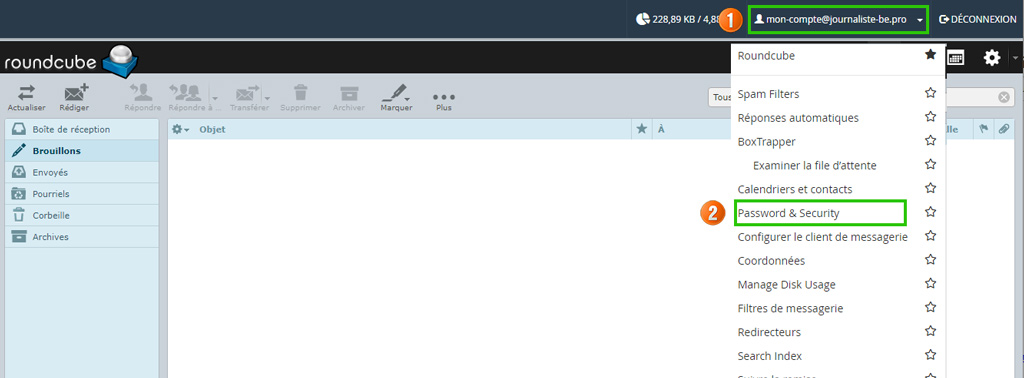 faq-fr-01-modifier-mot-de-passe-01.jpg
faq-fr-01-modifier-mot-de-passe-01.jpg
Choisir un mot de passe sûr
Avant de choisir votre mot de passe, respectez ces quelques conseils :
- Mélangez obligatoirement lettres, chiffres et caractères spéciaux (!#$%-_).
- Alternez minuscules et majuscules, pour renforcer le niveau de sécurité de votre mot de passe.
- Préférez les mots de passe longs, obligatoirement de plus de 10 caractères. Plus votre mot de passe est long, plus il est difficile à craquer et le cryptage intrinsèque performant.
- N’utilisez pas d’accents dans votre mots de passe.
Une astuce pour vous créer un bon mot de passe ? Utiliser une expression facile à retenir avec des caractères spéciaux comme séparateurs : exemple Maitre_CORBO%1985
Vérification de la solidité de votre mot de passe
La plateforme évalue au fur et à mesure que vous le tapez le niveau de sécurité de votre mot de passe. Vous devez obtenir un score minimum de 90%.